
Damian Washington
0
5228
1413
Google Assistant is verreweg de beste spraakassistent die vandaag beschikbaar is, periode. We hebben het al vergeleken met andere stemassistenten zoals Siri en Hound en elke keer is het als een winnaar uitgekomen. Het is in staat om lange gespreksdialogen te voeren en een onberispelijk contextueel bewustzijn is ongeëvenaard. Google Assistant is een van de grootste voordelen die Android heeft ten opzichte van zijn aartsrivaal, de iOS. Daarom was het zo hartverscheurend om te zien dat Google Assistant werd gelanceerd voor iPhone-gebruikers, terwijl de Android-gebruikers onder Marshmallow (6.0) op de loer lagen. De Android-community is echter sterk en onverbiddelijk. Vandaag gaan we een methode delen waarmee u Google Assistant op uw Android Lollipop-apparaat kunt installeren en gebruiken en ook zonder uw smartphone te rooten.
We gaan twee verschillende methoden bespreken die u kunt gebruiken om de Google Assistent op uw apparaat te installeren. De eerste methode is eenvoudiger, maar werkt mogelijk niet op sommige apparaten. De tweede methode is iets langer, maar werkt op elk Android-apparaat met Android 5.0 of 5.1 Lollipop. Beide methoden werken op niet-geroote apparaten.
Download Google Assistant op Lollipop via APK-bestand
Notitie: Ik heb Moto G3 gebruikt met Android 5.1 (Lollipop) voor dit proces. Je kunt elk apparaat gebruiken, de enige vereiste is dat het apparaat op Android Lollipop moet draaien. Om Google Assistant op Android 6.0 of hoger in te schakelen, kun je ons andere artikel hierover lezen.
1. Ga eerst door en download de Google Assistant APK. Zorg ervoor dat je de installatie van apps van "Unknown Sources" hebt toegestaan in Instellingen-> Beveiliging. Open vervolgens het APK-bestand en installeer de Google Assistant-app op uw Lollipop-smartphone.
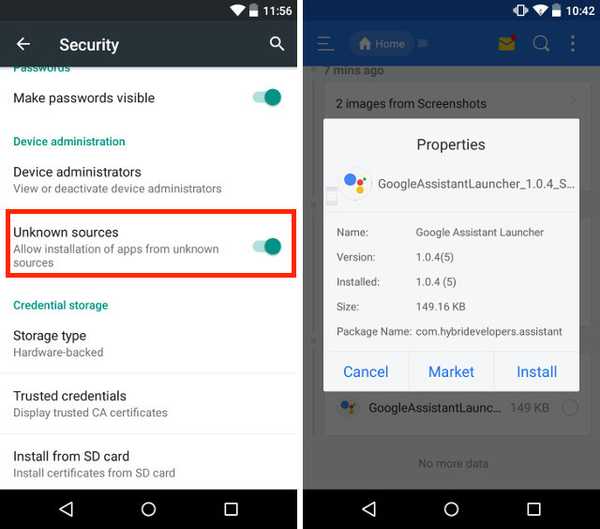
2. Start vervolgens de app en ga naar de "Jouw spullen" tabblad en druk op 'Herinnering toevoegen'. Dit lijkt misschien een willekeurige stap, maar het is belangrijk en sla het daarom niet over.
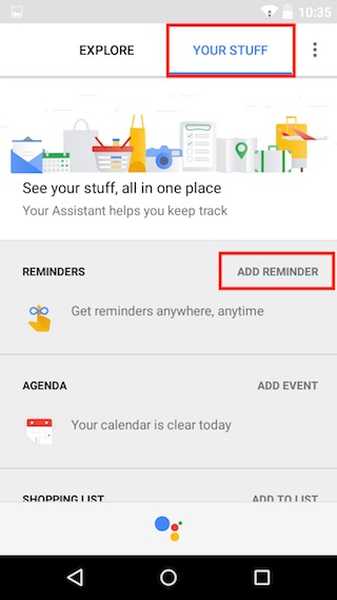
Notitie: Zorg ervoor dat u de Google-app bijwerkt naar de nieuwste versie, anders werkt de Google Assistant-app niet.
3. Nu moeten we Google Assistant instellen als uw standaard spraakinvoermethode. Zoals u weet, wordt Android 5.0 geleverd met Google Now, dus we moeten een wijziging aanbrengen en Google Assistant instellen als uw standaard stemassistent. Open hiervoor de pagina Instellingen en ga naar Taal en invoer-> Spraakinvoer en kies 'Verbeterde Google-services'.
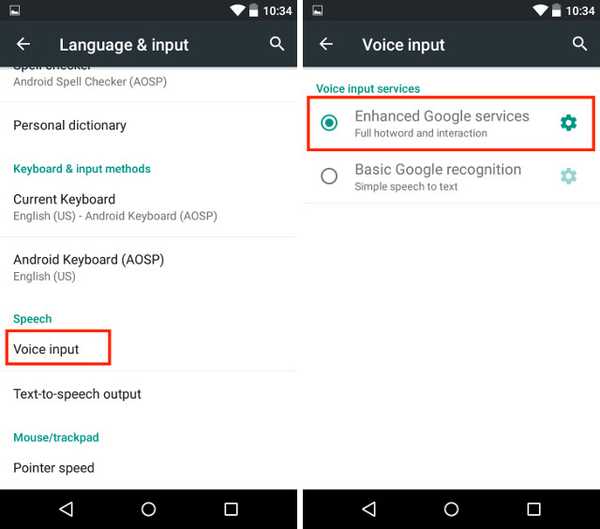
3. Nu, druk lang op de startknop en selecteer Google Assistant als uw standaardprogramma. Dat is alles, u kunt genieten van de Google Assistent op uw telefoon en deze activeren via de startknop.
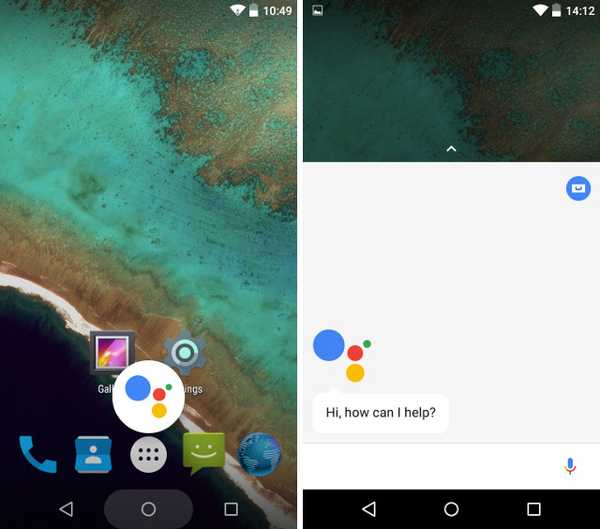
Deze methode zou voor bijna alle apparaten moeten werken. Sommige telefoons, zoals oudere Samsung-smartphones, kunnen echter problemen ondervinden bij het starten van de Google Assistent. In dat geval kunt u de volgende alternatieve methode gebruiken.
Alternatieve methode - met behulp van de Nova Launcher
1. Installeer eerst de Nova Launcher (gratis) op uw apparaat of een andere launcher waarmee u snelkoppelingen naar activiteiten op het startscherm kunt toevoegen en deze als uw standaard startscherm. Installeer vervolgens de Google Assistant APK, zoals we deden in de vorige methode.
2. Druk vervolgens lang op het startscherm om open het widgets-paneel en in de Nova Launcher-widgets, voeg "Activiteiten" toe.

2. Er wordt een activiteitenpagina geopend. Scroll hier naar beneden tot je de Google Assistant Launcher en tik erop. Je ziet twee opties, selecteer degene met ".Assist" in de subtekst.
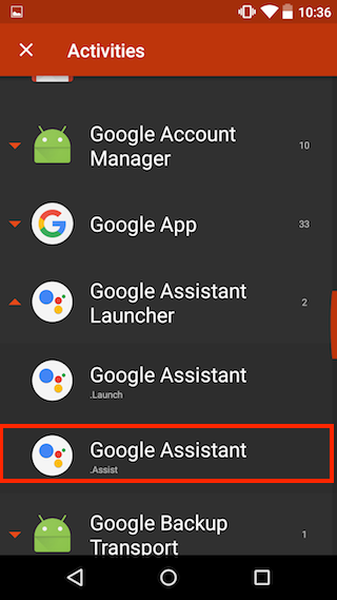
3. Zodra de snelkoppeling is gemaakt, tikt u erop om start de Assistent-app. Nu, gewoon voeg een herinnering toe en stel Google Assistent in als uw standaard spraakinvoer, zoals we eerder in het artikel hebben laten zien. Druk ook lang op de startknop om selecteer Google Assistant als uw standaard stemassistent.
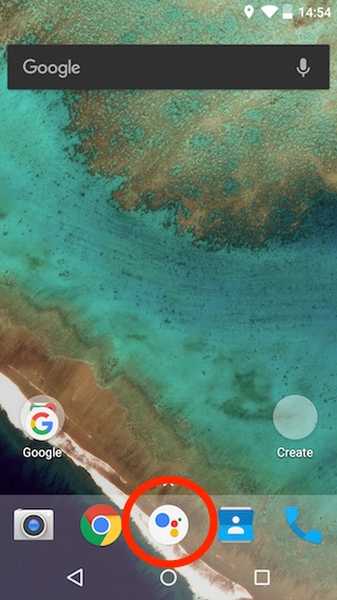
In sommige zeldzame gevallen kunt u de Google Assistent nog steeds niet starten met de snelkoppeling naar de startknop. Gebruik in plaats daarvan de snelkoppeling die we zojuist hebben gemaakt om de Google Assistent te starten.
ZIE OOK: Google Assistant installeren op Windows, macOS en Linux
Geniet van de Google Assistent op Lollipop
Google Assistant brengt de smarts naar je smartphone. Hoe meer je het gebruikt, hoe meer je er verliefd op wordt. We hebben in onze vorige artikelen verschillende tips en trucs voor Google Assistent besproken. Bekijk ze om het meeste uit uw Google Assistent te halen. Laat ons ook in het opmerkingengedeelte onder uw mening over de Google Assistent weten. We hangen altijd rond in het commentaargedeelte, als je nog vragen hebt, stel ze dan gerust.















